Коришћење миша за повлачење и испуштање датотека заиста може уштедети ваше време. Али понекад ова функција може нагло престати да ради. Ако наиђете на овај проблем, не брините. У овом посту ћемо вас провести кроз неке методе како то поправити.
Испробајте ове исправке
То бисте могли да решите једним од следећих решења. Можда нећете морати да испробате сва ова решења; само радите одозго надоле док не пронађете ону.
- Ажурирајте управљачки програм миша
- Поново покрените Виндовс Екплорер
- Покрените проверу системских датотека
- Користите ДИСМ командни алат
Поправка 1: Ажурирајте управљачки програм миша
Ако ваш миш не може повући и испустити датотеке, можда је кривац ваш застарели или неисправан управљачки програм миша. Дакле, у овом случају би требало да ажурирате управљачки програм миша.
Постоје два начина на која можете ажурирати управљачке програме за миш:
1. опција - Ручно - Требаће вам мало стрпљења да бисте на овај начин инсталирали управљачке програме, јер морате да пронађете тачне уређаје из менаџера уређаја и да их ручно ажурирате.
ИЛИ
2. опција - Аутоматски (препоручено) - Ово је најбржа и најлакша опција. Све је то учињено са само неколико кликова мишем.
1. опција - Ручно ажурирајте управљачке програме за миш
Да бисте ажурирали управљачки програм миша, морате га отворити Менаџер уређаја . Проширите Мишеви и други показивачки уређаји попис и пронађите уређај. Затим отворите Својства овог уређаја и ажурирајте управљачки програм. (Имајте на уму да вам ово можда неће дати најновије управљачке програме.)
2. опција - Аутоматски ажурирајте управљачке програме за миш
Ако немате времена, стрпљења или рачунарских вештина за ручно ажурирање управљачких програма, можете то да урадите аутоматски помоћу Дривер Еаси .
Дривер Еаси ће аутоматски препознати ваш систем и пронаћи одговарајуће управљачке програме за њега. Не морате тачно да знате на ком систему рачунар ради или ризикујете да преузмете и инсталирате погрешан управљачки програм.
1) Преузимање и инсталирајте Дривер Еаси.
2) Покрените Дривер Еаси и кликните на Скенирај одмах дугме. Дривер Еаси ће затим скенирати ваш рачунар и открити све проблеме управљачких програма .

3) Кликните на ажурирање дугме поред застарелог или неисправног управљачког програма миша за аутоматско преузимање исправне верзије тог управљачког програма, а затим га можете ручно инсталирати (то можете учинити са БЕСПЛАТНОМ верзијом).
Или кликните Ажурирај све за аутоматско преузимање и инсталирање исправне верзије све управљачке програме који недостају или су застарели на вашем систему. (Ово захтева Про верзија који долази са потпуна подршка и а Поврат новца у року од 30 дана гаранција. Од вас ће се затражити да надоградите када кликнете Ажурирај све.)
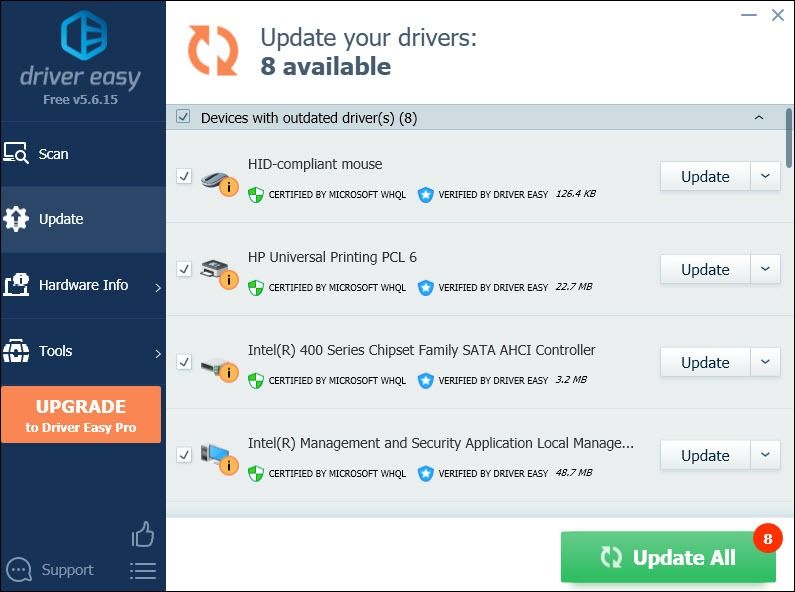 Про верзија Дривер Еаси-а долази са пуном техничком подршком. Ако вам је потребна помоћ, контактирајте Тим за подршку Дривер Еаси-а у суппорт@летмекнов.цх .
Про верзија Дривер Еаси-а долази са пуном техничком подршком. Ако вам је потребна помоћ, контактирајте Тим за подршку Дривер Еаси-а у суппорт@летмекнов.цх . Након ажурирања управљачких програма, поново покрените рачунар да би они ступили на снагу.
Решење 2: Поново покрените Виндовс Екплорер
Ако превлачење и испуштање не ради, постоји могућност да Виндовс Екплорер не реагује или не откаже. Једноставно поновно покретање могло би вам помоћи да решите проблем. Ево како то можете да урадите:
1) Десни клик на траку задатака и изаберите Таск Манагер .
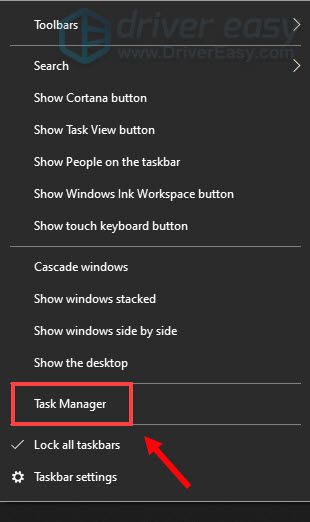
2) Померите се надоле и пронађите Виндовс Екплорер . Кликните десним тастером миша и изаберите Поново покренути .
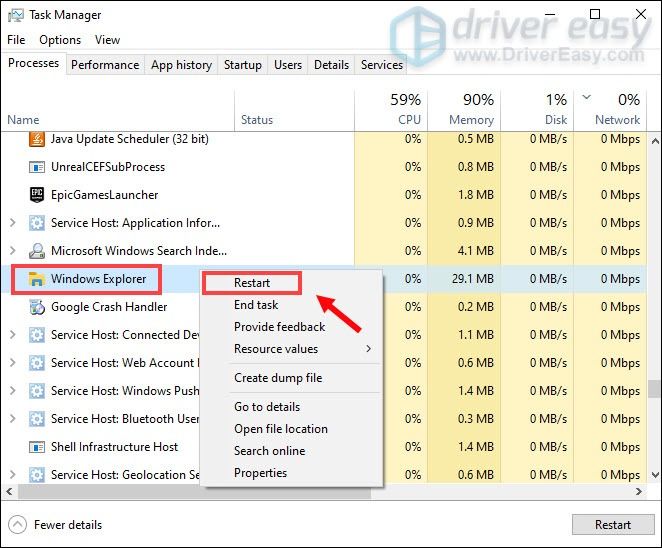
Виндовс Екплорер ће се поново покренути и са њим. И надамо се да ће повлачење и испуштање радити.
Поправка 3: Покрените проверу системских датотека
Провера системских датотека је алат који поправља недостајуће или оштећене системске датотеке. Ако превлачење и испуштање не ради правилно, можете да користите Провера системских датотека за скенирање оперативног система Виндовс и враћање датотека.
Да бисте то урадили, следите кораке у наставку:
1) На тастатури притисните тастер Тастер са Виндовс логотипом да бисте отворили мени Старт.
2) Тип цмд . Десни клик Командна линија из резултата и изаберите Покрени као администратор .
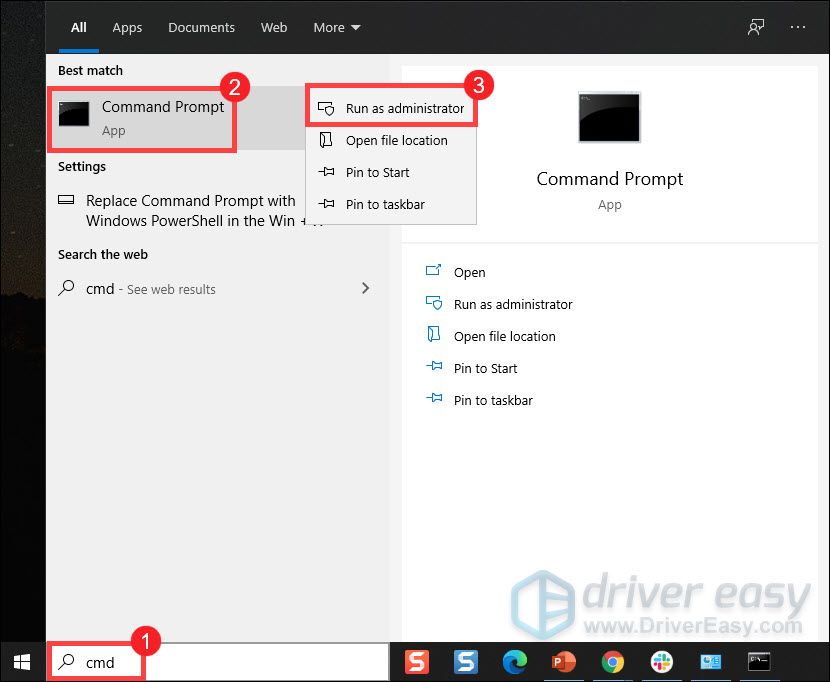
3) Када примите упит за контролу корисничког налога, кликните да .
4) У командну линију откуцајте следећу команду и притисните Ентер на тастатури.
sfc /scannow
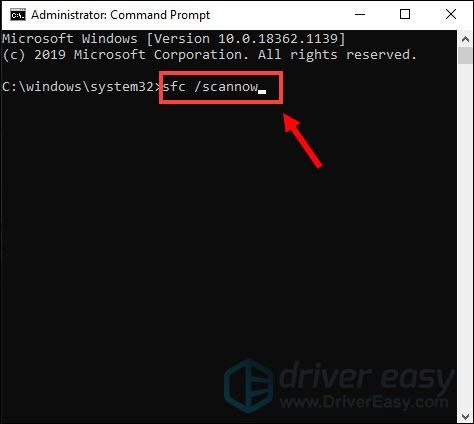
Тхе сфц / сцаннов наредба ће скенирати све заштићене системске датотеке и замијенити оштећене датотеке предмеморираном копијом. Требаће вам неколико минута да завршите. Стрпљиво сачекајте док се верификација не заврши 100%.
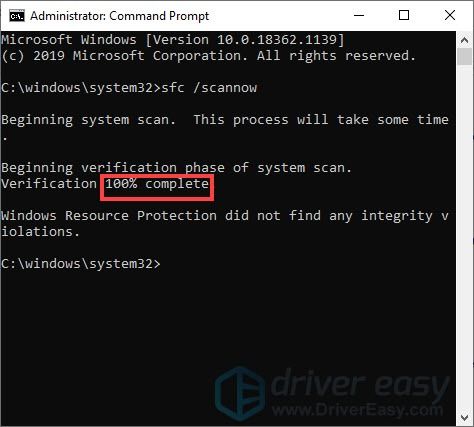
Једном кад је 100% комплетно , тип излаз и притисните Ентер .
5) Сада поново покрените рачунар. Ако ово није успело, испробајте следеће решење.
Поправка 4: Користите ДИСМ командни алат
Ако вам СФЦ наредба није помогла да успешно поправите оштећене датотеке, можете да користите ДИСМ наредба алат за то. Када покренете ову команду, ДИСМ користи Виндовс Упдате за обезбеђивање датотека које су потребне за исправљање оштећења.
Да бисте то урадили, следите кораке у наставку:
1) На тастатури притисните тастер Тастер са Виндовс логотипом да бисте отворили мени Старт.
2) Тип цмд . Десни клик Командна линија из резултата и изаберите Покрени као администратор .
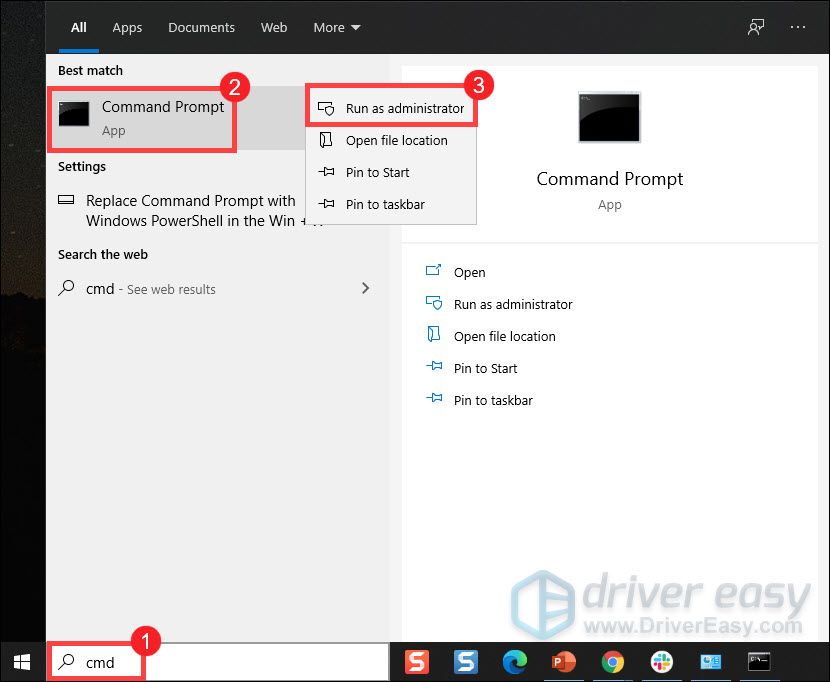
3) Када примите упит за контролу корисничког налога, кликните да .
4) У командну линију откуцајте следећу команду и притисните Ентер на тастатури.
DISM.exe /Online /Cleanup-image /Restorehealth
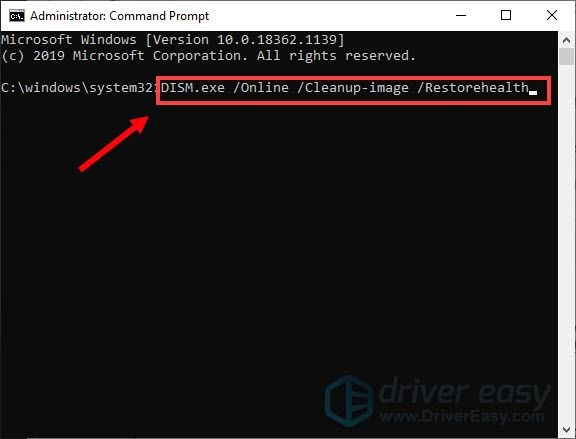
Не затварајте овај прозор наредбеног ретка док се верификација не заврши 100%.
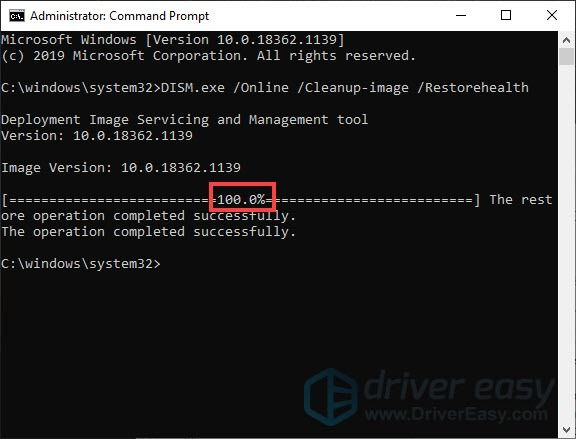
Када завршите, затворите прозор и поново покрените рачунар да бисте проверили да ли ради.
Дакле, ово су могући поправци проблема са повлачењем и испуштањем који не ради. Ако вам ниједна од горе наведених исправки није успела, размислите о улагању у нови миш. Стари миш би мање реаговао и не би могао добро да функционише.
Надамо се да сада можете превлачити и испуштати датотеке. Ако имате било каквих идеја или питања, оставите нам коментар испод.






